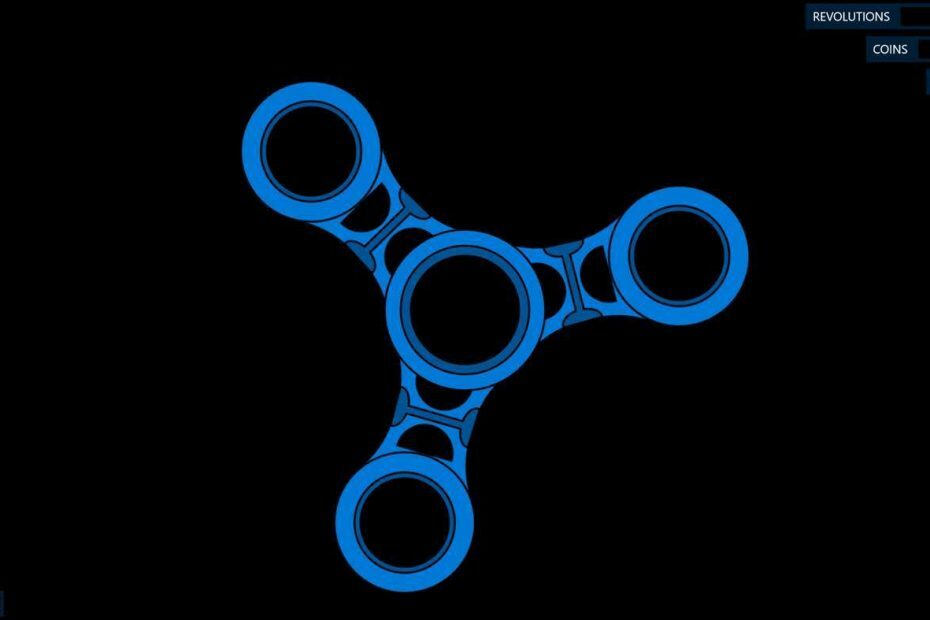यह सॉफ़्टवेयर आपके ड्राइवरों को चालू रखेगा, इस प्रकार आपको सामान्य कंप्यूटर त्रुटियों और हार्डवेयर विफलता से सुरक्षित रखेगा। 3 आसान चरणों में अब अपने सभी ड्राइवरों की जाँच करें:
- ड्राइवर फिक्स डाउनलोड करें (सत्यापित डाउनलोड फ़ाइल)।
- क्लिक स्कैन शुरू करें सभी समस्याग्रस्त ड्राइवरों को खोजने के लिए।
- क्लिक ड्राइवर अपडेट करें नए संस्करण प्राप्त करने और सिस्टम की खराबी से बचने के लिए।
- DriverFix द्वारा डाउनलोड किया गया है 0 इस महीने पाठकों।
समर्पित सर्वर में कोई समस्या थी आमतौर पर Xbox One पर हेलो 5 में होता है, और आज के लेख में, हम आपको दिखाएंगे कि समस्या को कैसे ठीक किया जाए। यह समस्या वास्तविक सर्वर समस्याओं या कुछ उपयोगकर्ता कनेक्टिविटी विरोधों के कारण हो सकती है।
यहां बताया गया है कि कैसे एक उपयोगकर्ता ने इस मुद्दे का वर्णन किया हेलो वेपॉइंट मंच:
ठीक है, मैंने अभी एक गेम में शामिल होने की कोशिश की है और अब यह मुझे नहीं दे रहा है, यह लगभग एक या दो मिनट के लिए समर्पित सर्वर शुरू करने वाले 2/4 पर अटक जाता है और फिर मुझे वापस बूट कर देता है, किसी और को यह मिल रहा है? मेरे पहले 9 गेम सुचारू रूप से चले।
इस लेख में, हम आपको इस त्रुटि को रोकने में मदद करने के लिए समाधानों की एक सूची प्रस्तुत कर रहे हैं।
अगर मैं हेलो 5 सर्वर से कनेक्ट नहीं हो पा रहा हूं तो क्या करें?
1. Xbox लाइव स्थिति की जाँच करें
- की स्थिति की जाँच करें एक्सबॉक्स लाइव सर्वर ऑनलाइन।
- यदि Xbox Live सेवाओं में से किसी के साथ कोई समस्या है, तो आपको समस्या के समाधान के लिए Microsoft की प्रतीक्षा करनी होगी।

2. हेलो सर्विस स्टेटस चेक करें

- गेम फ़ोरम पर जाएं, और समान समस्या वाले अन्य उपयोगकर्ताओं की तलाश करें।
- यदि यह एक व्यापक मुद्दा है, तो संभवतः जल्द ही इसे संबोधित किया जाएगा।
3. अपना नेटवर्क कनेक्शन जांचें
- दबाओ एक्सबॉक्स बटन > खुला समायोजन.
- का चयन करें सभी सेटिंग्स>नेटवर्क > नेटवर्क सेटिंग्स
- चुनते हैं नेटवर्क कनेक्शन का परीक्षण करें अपने इंटरनेट कनेक्शन की स्थिति की जांच करने के लिए।

- वायरलेस नेटवर्क के बजाय वायर्ड कनेक्शन का उपयोग करें।
- यदि आप असामान्य इंटरनेट व्यवहार देखते हैं, तो अपने इंटरनेट प्रदाता से संपर्क करें और उन्हें अपनी समस्याओं के बारे में बताएं।
4. NAT सेटिंग्स को खुला रखें

- ऊपर बताए अनुसार अपने नेटवर्क कनेक्शन का परीक्षण करें।
- यदि आप पाते हैं कि कनेक्शन NAT प्रकार बंद है, तो अपना मॉडेम/राउटर रीसेट करें।
- अपने कनेक्शन का फिर से परीक्षण करें और देखें कि क्या यह अब दिखाई देता है NAT प्रकार: खुला।
5. किसी अन्य सर्वर होस्टिंग सेवा का प्रयास करें
यदि आपने सभी उल्लिखित समाधानों का प्रयास किया है और आप अभी भी हेलो 5 सर्वर से कनेक्ट नहीं हो सकते हैं, तो आपको एक और समर्पित सर्वर होस्टिंग की कोशिश करने के बारे में सोचना चाहिए जो सुरक्षित है और तुरंत चलने के लिए तैयार है।
हमारा सुझाव है कि आप सिटाडेल सर्वरों को आजमाएं जो नवीनतम नेटवर्किंग और हार्डवेयर प्रौद्योगिकी का उपयोग करते हैं। इस सर्वर होस्टिंग में एक कस्टम शक्तिशाली TcAdmin पैनल और सेकंड में तत्काल सेटअप है।
एंटी-डीडीओएस सुरक्षा और 24x7 घंटे पूर्ण नेटवर्क निगरानी के कारण, सिटाडेल सर्वर का उपयोग पूरी तरह से सुरक्षित और सुरक्षित है। इसके अलावा, यह अंतराल से मुक्त है - उनके सभी गेम सर्वर एसएसडी ड्राइव पर 1 जीबीपीएस कनेक्शन वाले नेटवर्क के साथ चलते हैं।

गढ़ सर्वर
बिना किसी अंतराल या क्रैश के अपना गेम चलाएं!
6. सुनिश्चित करें कि आप प्रतिबंधित नहीं हैं
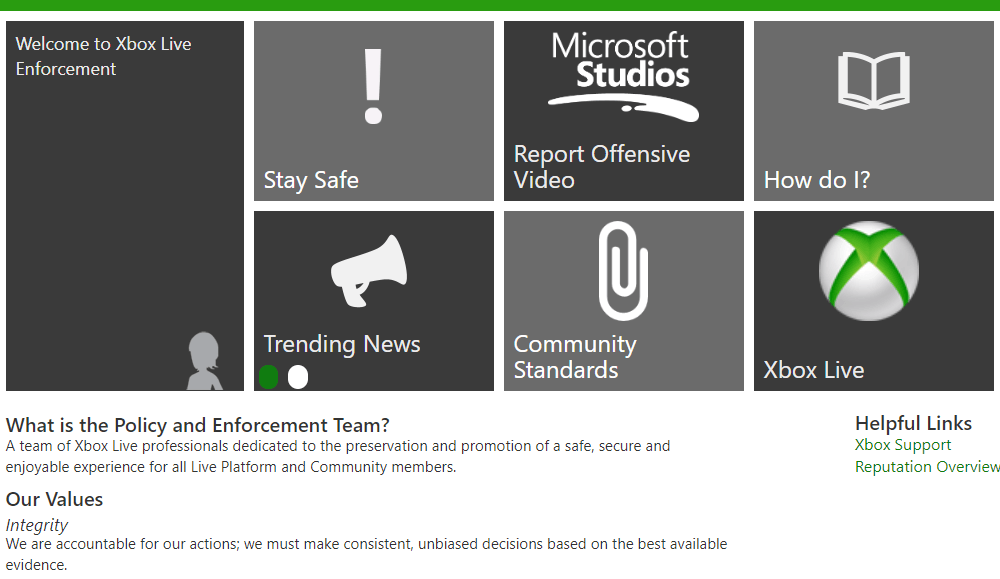
- यदि आपके Xbox खाते पर प्रतिबंध लगा दिया गया था, तो आप Xbox Live सुविधाओं तक नहीं पहुंच पाएंगे।
- के पास जाओ Xbox प्रवर्तन अनुभाग और अपने खाते की स्थिति जांचें।
- अगर आपको लगता है कि आपको गलत तरीके से प्रतिबंधित किया गया है, तो सहायता केंद्र से संपर्क करें।
वहाँ आप जाते हैं, 5 त्वरित और आसान समाधान जो आपको ठीक करने में मदद कर सकते हैं समर्पित सर्वर में कोई समस्या थी त्रुटि। ज्यादातर मामलों में, यह एक सर्वर समस्या है, इसलिए आपको इसे ठीक करने के लिए केवल Microsoft या विकास टीम की प्रतीक्षा करनी होगी।
यह भी पढ़ें:
- फिक्स: Xbox One पर "सामग्री गणना में त्रुटि"
- Youtube.com/active को ठीक करें Xbox One पर कोड की समस्या दर्ज करें [आसान कदम]
- यदि आपके Xbox One गेम और ऐप्स नहीं खुलेंगे, तो इन समाधानों को देखें